WPS演示文稿幻灯片设置背景音乐教程
- 格式:docx
- 大小:37.10 KB
- 文档页数:2
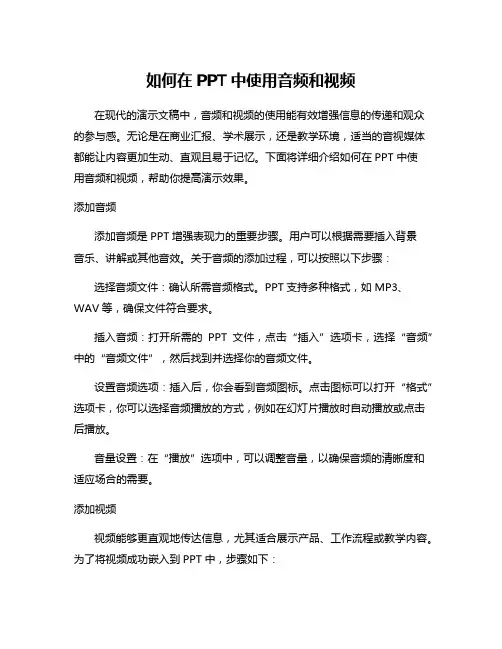
如何在PPT中使用音频和视频在现代的演示文稿中,音频和视频的使用能有效增强信息的传递和观众的参与感。
无论是在商业汇报、学术展示,还是教学环境,适当的音视媒体都能让内容更加生动、直观且易于记忆。
下面将详细介绍如何在PPT中使用音频和视频,帮助你提高演示效果。
添加音频添加音频是PPT增强表现力的重要步骤。
用户可以根据需要插入背景音乐、讲解或其他音效。
关于音频的添加过程,可以按照以下步骤:选择音频文件:确认所需音频格式。
PPT支持多种格式,如MP3、WAV等,确保文件符合要求。
插入音频:打开所需的PPT文件,点击“插入”选项卡,选择“音频”中的“音频文件”,然后找到并选择你的音频文件。
设置音频选项:插入后,你会看到音频图标。
点击图标可以打开“格式”选项卡,你可以选择音频播放的方式,例如在幻灯片播放时自动播放或点击后播放。
音量设置:在“播放”选项中,可以调整音量,以确保音频的清晰度和适应场合的需要。
添加视频视频能够更直观地传达信息,尤其适合展示产品、工作流程或教学内容。
为了将视频成功嵌入到PPT中,步骤如下:选择视频文件:确保视频格式为支持的类型,如MP4、AVI等。
插入视频:进入PPT文件,点击“插入”选项卡中的“视频”选项,并选择“来自文件”的选项,然后找到你需要插入的视频文件。
调整视频大小和位置:一旦视频插入,你可以拖动视频边框以调整大小,并将其放置在合适的幻灯片位置。
视频播放方式设置:点击视频,打开“播放”选项卡,选择视频的播放模式,比如自动播放、手动播放等。
这能使视频与整体幻灯片节奏相匹配。
结合音频与视频运用音频与视频的组合可以创造更加立体的呈现效果。
以音乐视频为例,可以通过精心编辑,确保视觉和听觉的协调。
这里有几点建议:同步播放:确保音频与视频内容相符。
如背景音乐需与视频的节奏一致,讲解音频要在关键信息播出时进行。
多媒体效果:可以添加渐变、过渡效果,进一步提升音频和视频的相符度,吸引观众注意力。
![ppt背景音乐设置——PPT如何自动播放[修改版]](https://uimg.taocdn.com/56ad68eda76e58fafbb0034c.webp)
第一篇:ppt背景音乐设置——PPT如何自动播放ppt背景音乐设置——PPT如何自动播放不知道大家有没有觉得平时工作的时候,时间过的非常快速呢,我这里给大家介绍一种超级节约时间的方法。
PPT自动播放,就是打开文档的时候不需要再进行任何的手动操作(包括点击放映按钮),PPT就可以自动开始播放和切换,这是如何实现的呢,详细请看具体步骤。
1.设置排练计时,让PPT幻灯片自动切换排练计时,就是将PPT事先做好排练切换,将PPT放映时间控制在一定的范围之内。
排练计时的操作可以实现PPT幻灯片的自动切换,省去手动点击切换幻灯片的操作。
设置“排练计时”,在菜单栏“幻灯片放映”中的“设置”选项组中可以找到,点击“排练计时”按钮即可,如下图:2.使用“排练计时”功能后,幻灯片就会开始播放,此时手动切换幻灯片即可,在左上角会有一个“预演”的计时对话框,以标识时间;3.排练完成后(也就是PPT放映完成后),会弹出一个提示框,提示是否要保留新的幻灯片排练时间,点击“是”按钮即可(如下图:),此时,播放幻灯片就会是按预先排练的进行自动切换的播放,而不再需要手动操作来切换了。
4.设置打开PPT文档自动播放设置了排练计时后,播放的PPT会按预先排练的自动切换播放,当时还是要打开文档后手动按一下播放的按钮,还不算完完全全的自动播放哦。
方法:PPT完成后,按F12将PPT文档另存为,选择文档的保存类型为放映文件“*.pps”,即格式为.pps 的格式,如下图:5.大家如果不会制作模板,也可以直接进行下载。
第二篇:PPT自动播放和背景音乐PPT 2007 中,循环播放幻灯片,如何让背景音乐连续播放而不中断?PPT 2007 中,循环播放幻灯片,如何让背景音乐连续播放而不中断? 因为偶做的幻灯片很短,只有不到10页.谢谢你推荐答案把全部幻灯片做好,在需要插入声音的幻灯片中,单击“插入/影片和声音/文件中的声音”,选择所需的声音文件,在出现“是否需要在幻灯片放映时自动播放声音?”的对话框中选择“是”。
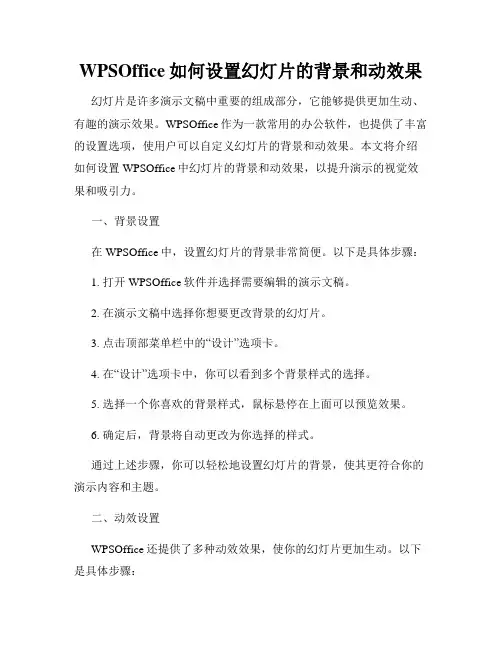
WPSOffice如何设置幻灯片的背景和动效果幻灯片是许多演示文稿中重要的组成部分,它能够提供更加生动、有趣的演示效果。
WPSOffice作为一款常用的办公软件,也提供了丰富的设置选项,使用户可以自定义幻灯片的背景和动效果。
本文将介绍如何设置WPSOffice中幻灯片的背景和动效果,以提升演示的视觉效果和吸引力。
一、背景设置在WPSOffice中,设置幻灯片的背景非常简便。
以下是具体步骤:1. 打开WPSOffice软件并选择需要编辑的演示文稿。
2. 在演示文稿中选择你想要更改背景的幻灯片。
3. 点击顶部菜单栏中的“设计”选项卡。
4. 在“设计”选项卡中,你可以看到多个背景样式的选择。
5. 选择一个你喜欢的背景样式,鼠标悬停在上面可以预览效果。
6. 确定后,背景将自动更改为你选择的样式。
通过上述步骤,你可以轻松地设置幻灯片的背景,使其更符合你的演示内容和主题。
二、动效设置WPSOffice还提供了多种动效效果,使你的幻灯片更加生动。
以下是具体步骤:1. 在WPSOffice软件中打开需要编辑的演示文稿。
2. 选择你想要添加动效的幻灯片。
3. 点击顶部菜单栏中的“动画”选项卡。
4. 在“动画”选项卡中,你可以看到可供选择的多种动效效果。
5. 点击你想要应用的动效效果,鼠标悬停在上面可以预览效果。
6. 选择后,动效将自动应用到你选择的幻灯片上。
在WPSOffice中,你还可以进一步自定义动效的属性,例如时间、顺序等。
通过调整这些属性,你可以创造出独特、个性化的动画效果,提升演示的专业性和艺术性。
三、注意事项在设置幻灯片的背景和动效时,有几点需要特别注意:1. 根据具体的演示需求选择合适的背景样式和动效效果。
背景应与演示内容相吻合,动效应适度运用,不要过度使用,以免分散观众的注意力。
2. 多样化使用背景样式和动效效果,使幻灯片在整个演示过程中变化丰富,增添趣味性。
3. 在选择动效效果时,要考虑观众的视觉体验。
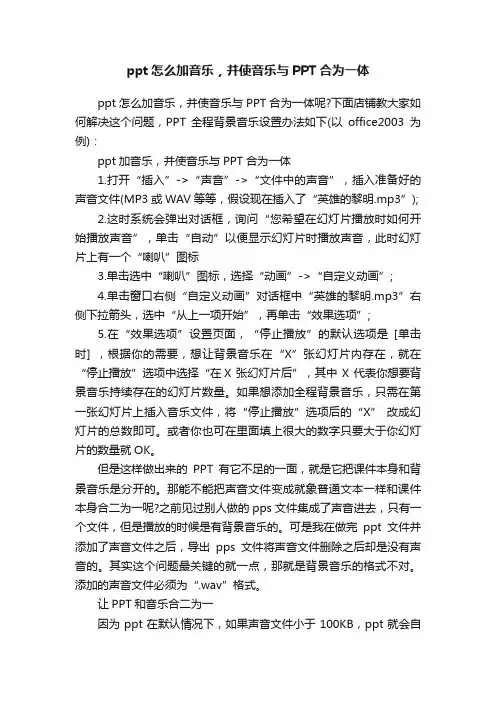
ppt怎么加音乐,并使音乐与PPT合为一体ppt怎么加音乐,并使音乐与PPT合为一体呢?下面店铺教大家如何解决这个问题,PPT 全程背景音乐设置办法如下(以office2003为例):ppt加音乐,并使音乐与PPT合为一体1.打开“插入”->“声音”->“文件中的声音”,插入准备好的声音文件(MP3或WAV等等,假设现在插入了“英雄的黎明.mp3”);2.这时系统会弹出对话框,询问“您希望在幻灯片播放时如何开始播放声音”,单击“自动”以便显示幻灯片时播放声音,此时幻灯片上有一个“喇叭”图标3.单击选中“喇叭”图标,选择“动画”->“自定义动画”;4.单击窗口右侧“自定义动画”对话框中“英雄的黎明.mp3”右侧下拉箭头,选中“从上一项开始”,再单击“效果选项”;5.在“效果选项”设置页面,“停止播放”的默认选项是[单击时] ,根据你的需要,想让背景音乐在“X”张幻灯片内存在,就在“停止播放”选项中选择“在X 张幻灯片后”,其中 X 代表你想要背景音乐持续存在的幻灯片数量。
如果想添加全程背景音乐,只需在第一张幻灯片上插入音乐文件,将“停止播放”选项后的“X” 改成幻灯片的总数即可。
或者你也可在里面填上很大的数字只要大于你幻灯片的数量就OK。
但是这样做出来的PPT有它不足的一面,就是它把课件本身和背景音乐是分开的。
那能不能把声音文件变成就象普通文本一样和课件本身合二为一呢?之前见过别人做的pps文件集成了声音进去,只有一个文件,但是播放的时候是有背景音乐的。
可是我在做完ppt文件并添加了声音文件之后,导出pps文件将声音文件删除之后却是没有声音的。
其实这个问题最关键的就一点,那就是背景音乐的格式不对。
添加的声音文件必须为“.wav”格式。
让PPT和音乐合二为一因为ppt在默认情况下,如果声音文件小于100KB,ppt就会自动把声音嵌入到文档中,这个数值其实我们是可以根据需要更改的。
最大可以更改为50000KB,也就是50MB。
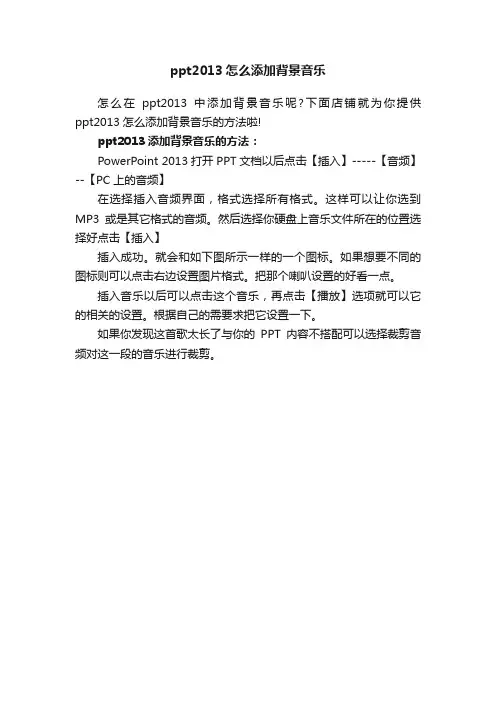
ppt2013怎么添加背景音乐
怎么在ppt2013中添加背景音乐呢?下面店铺就为你提供ppt2013怎么添加背景音乐的方法啦!
ppt2013添加背景音乐的方法:
PowerPoint 2013打开PPT文档以后点击【插入】-----【音频】--【PC上的音频】
在选择插入音频界面,格式选择所有格式。
这样可以让你选到MP3或是其它格式的音频。
然后选择你硬盘上音乐文件所在的位置选择好点击【插入】
插入成功。
就会和如下图所示一样的一个图标。
如果想要不同的图标则可以点击右边设置图片格式。
把那个喇叭设置的好看一点。
插入音乐以后可以点击这个音乐,再点击【播放】选项就可以它的相关的设置。
根据自己的需要求把它设置一下。
如果你发现这首歌太长了与你的PPT内容不搭配可以选择裁剪音频对这一段的音乐进行裁剪。
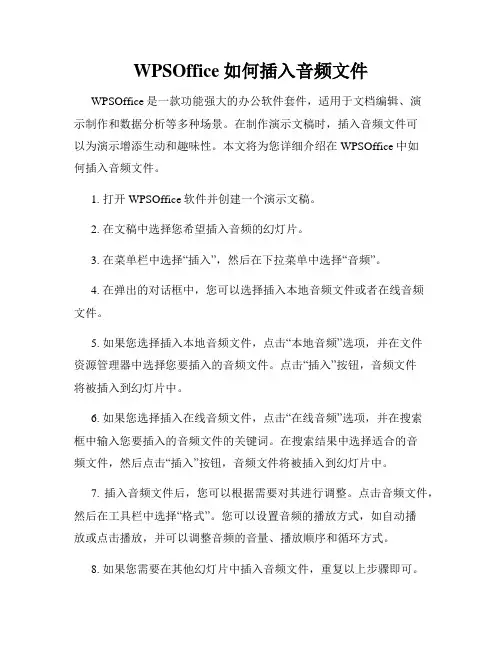
WPSOffice如何插入音频文件WPSOffice是一款功能强大的办公软件套件,适用于文档编辑、演示制作和数据分析等多种场景。
在制作演示文稿时,插入音频文件可以为演示增添生动和趣味性。
本文将为您详细介绍在WPSOffice中如何插入音频文件。
1. 打开WPSOffice软件并创建一个演示文稿。
2. 在文稿中选择您希望插入音频的幻灯片。
3. 在菜单栏中选择“插入”,然后在下拉菜单中选择“音频”。
4. 在弹出的对话框中,您可以选择插入本地音频文件或者在线音频文件。
5. 如果您选择插入本地音频文件,点击“本地音频”选项,并在文件资源管理器中选择您要插入的音频文件。
点击“插入”按钮,音频文件将被插入到幻灯片中。
6. 如果您选择插入在线音频文件,点击“在线音频”选项,并在搜索框中输入您要插入的音频文件的关键词。
在搜索结果中选择适合的音频文件,然后点击“插入”按钮,音频文件将被插入到幻灯片中。
7. 插入音频文件后,您可以根据需要对其进行调整。
点击音频文件,然后在工具栏中选择“格式”。
您可以设置音频的播放方式,如自动播放或点击播放,并可以调整音频的音量、播放顺序和循环方式。
8. 如果您需要在其他幻灯片中插入音频文件,重复以上步骤即可。
通过上述步骤,您可以在WPSOffice中轻松地插入音频文件,并为您的演示文稿增添声音效果。
记得在使用音频文件时要遵循相关版权规定,确保使用合法音频资源。
在使用WPSOffice插入音频文件时,您还可以探索其他高级功能,如音频编辑和音频特效等,以进一步提升演示文稿的质量和吸引力。
无论是教育演讲、企业报告还是个人展示,插入音频文件都能为您的演示提供一种新的沟通方式。
总结:本文为您介绍了如何在WPSOffice中插入音频文件。
通过简单的操作步骤,您可以轻松地为您的演示文稿增加音频效果,使演示更加生动和吸引人。
使用WPSOffice的音频插入功能,您可以自由地探索各种音频资源并实现个性化的音频设置。
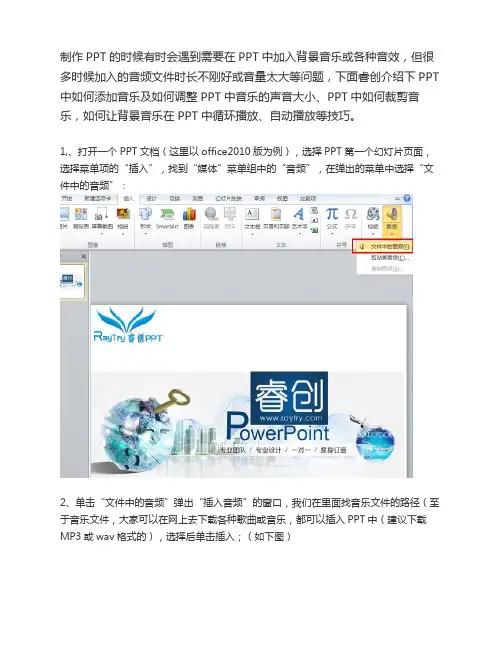
制作PPT的时候有时会遇到需要在PPT中加入背景音乐或各种音效,但很多时候加入的音频文件时长不刚好或音量太大等问题,下面睿创介绍下PPT 中如何添加音乐及如何调整PPT中音乐的声音大小、PPT中如何裁剪音乐,如何让背景音乐在PPT中循环播放、自动播放等技巧。
1,、打开一个PPT文档(这里以office2010版为例),选择PPT第一个幻灯片页面,选择菜单项的“插入”,找到“媒体”菜单组中的“音频”,在弹出的菜单中选择“文件中的音频”:2、单击“文件中的音频”弹出“插入音频”的窗口,我们在里面找音乐文件的路径(至于音乐文件,大家可以在网上去下载各种歌曲或音乐,都可以插入PPT中(建议下载MP3或wav格式的),选择后单击插入;(如下图)3,确定后,在幻灯片的界面中间出现一个灰色的“喇叭”,这就是我们插入的音乐文件,在“喇叭”的下面携带着试听播放器,可以点击播放以及控制音量:4、ppt 背景音乐加入PPT后,我们可以发现powerPoint上面的功能菜单多了一个“播放”,点击“播放”菜单选项卡,可以看到"剪裁音频"等功能,这是powerpoint2010以上版本所独有的功能,可以截取加入的PPT背景音乐,如图:5,在“播放”菜单选项卡里面,我们需要给加入的PPT背景音乐设置是否自动播放,设置“音频选项”的开始为“自动”便可以,顾名思义“自动”意思是在演示幻灯片时音乐会自动播放,“在单击时”意思是在演示时单击鼠标左键音乐文件才开始自动播放,这里看个人需求来设置。
6,多数音乐时长较短,在PPT演示途中就播放完了,你可以选择设置“音频选项”中的“播放循环,直到停止”让PPT背景音乐一直循环,另外的“放映时隐藏”是指是否让喇叭图标隐身,以免影响画面美观:更多PPT制作技巧欢迎访问睿创PPT官网和睿创PPT论坛——PPT加油站。
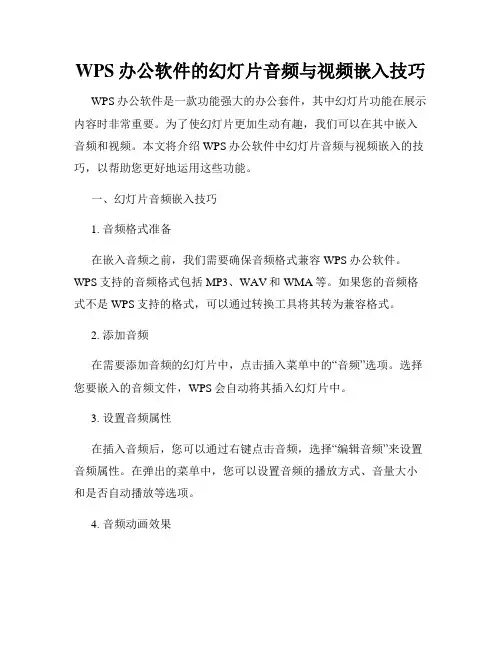
WPS办公软件的幻灯片音频与视频嵌入技巧WPS办公软件是一款功能强大的办公套件,其中幻灯片功能在展示内容时非常重要。
为了使幻灯片更加生动有趣,我们可以在其中嵌入音频和视频。
本文将介绍WPS办公软件中幻灯片音频与视频嵌入的技巧,以帮助您更好地运用这些功能。
一、幻灯片音频嵌入技巧1. 音频格式准备在嵌入音频之前,我们需要确保音频格式兼容WPS办公软件。
WPS支持的音频格式包括MP3、WAV和WMA等。
如果您的音频格式不是WPS支持的格式,可以通过转换工具将其转为兼容格式。
2. 添加音频在需要添加音频的幻灯片中,点击插入菜单中的“音频”选项。
选择您要嵌入的音频文件,WPS会自动将其插入幻灯片中。
3. 设置音频属性在插入音频后,您可以通过右键点击音频,选择“编辑音频”来设置音频属性。
在弹出的菜单中,您可以设置音频的播放方式、音量大小和是否自动播放等选项。
4. 音频动画效果如果您想给音频添加动画效果,可以通过点击“音频动画效果”按钮,在弹出的菜单中选择合适的动画效果。
您可以设置音频播放的时机和动画效果的持续时间等参数。
二、幻灯片视频嵌入技巧1. 视频格式准备与音频嵌入类似,我们首先需要确保视频格式兼容WPS办公软件。
WPS支持的视频格式包括MP4、AVI和WMV等。
如果您的视频格式不兼容,可以使用转换工具将其转换为WPS支持的格式。
2. 添加视频在需要嵌入视频的幻灯片中,点击插入菜单中的“视频”选项。
选择您要嵌入的视频文件,WPS会将其插入幻灯片中。
3. 设置视频属性插入视频后,您可以选择右键点击视频,选择“编辑视频”来设置视频的播放属性。
您可以设置视频的播放方式、是否自动播放、循环播放和视频尺寸等选项。
4. 视频动画效果类似音频,您可以为视频添加动画效果,通过点击“视频动画效果”按钮,在弹出的菜单中选择适合的动画效果。
您可以设置视频播放的时机、动画效果的持续时间和其他参数,以增加幻灯片的表现力。
三、注意事项在使用幻灯片音频与视频嵌入技巧时,还需要注意以下事项:1. 文件大小与兼容性选择适当的音频和视频文件,尽量控制其大小,以免导致幻灯片过大或播放卡顿。
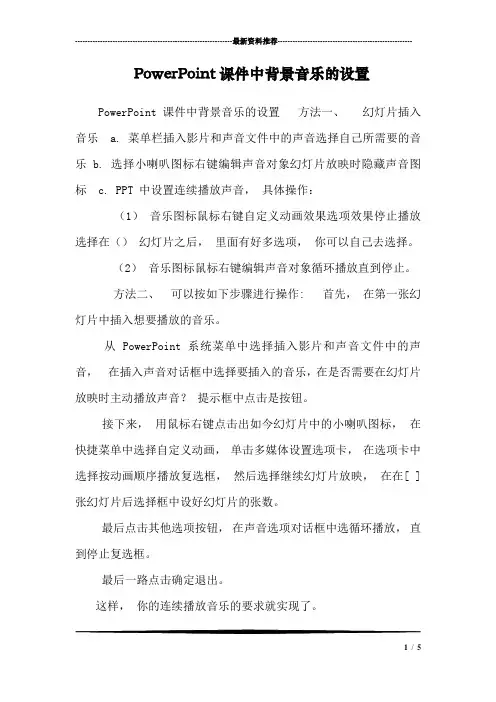
---------------------------------------------------------------最新资料推荐------------------------------------------------------ PowerPoint课件中背景音乐的设置PowerPoint 课件中背景音乐的设置方法一、幻灯片插入音乐 a. 菜单栏插入影片和声音文件中的声音选择自己所需要的音乐 b. 选择小喇叭图标右键编辑声音对象幻灯片放映时隐藏声音图标 c. PPT 中设置连续播放声音,具体操作:(1)音乐图标鼠标右键自定义动画效果选项效果停止播放选择在()幻灯片之后,里面有好多选项,你可以自己去选择。
(2)音乐图标鼠标右键编辑声音对象循环播放直到停止。
方法二、可以按如下步骤进行操作: 首先,在第一张幻灯片中插入想要播放的音乐。
从 PowerPoint 系统菜单中选择插入影片和声音文件中的声音,在插入声音对话框中选择要插入的音乐,在是否需要在幻灯片放映时主动播放声音?提示框中点击是按钮。
接下来,用鼠标右键点击出如今幻灯片中的小喇叭图标,在快捷菜单中选择自定义动画,单击多媒体设置选项卡,在选项卡中选择按动画顺序播放复选框,然后选择继续幻灯片放映,在在[ ]张幻灯片后选择框中设好幻灯片的张数。
最后点击其他选项按钮,在声音选项对话框中选循环播放,直到停止复选框。
最后一路点击确定退出。
这样,你的连续播放音乐的要求就实现了。
1 / 5方法三、先把全部幻灯片做好, 在需要插入声音的幻灯片中(比如第一张) , 单击插入/影片和声音/文件中的声音, 选择所需的声音文件, 在出现是否需要在幻灯片放映时主动播放声音?的对话框中选择是. 选择声音图标, 再单击幻灯片放映/自定义动画, 在幻灯片右侧出现自定义动画窗格, 窗格下方列出了该幻灯片中的全部对象, 选择刚插入的声音对象, 在右键菜单中选择效果选项, 出现播放声音对话框,在停止播放选项中选择第三个选项, 然后在方框内填入需要停止声音的幻灯片的序号(比如最后一张) , 单击确定. 这样指定的声音文件就可以在几张幻灯片中连续播放了。
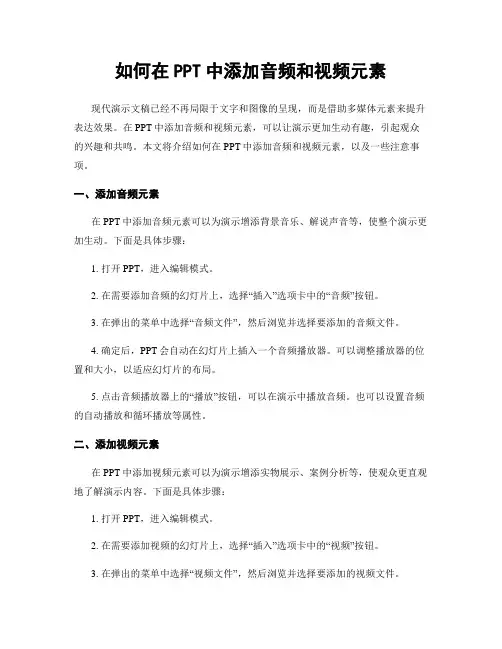
如何在PPT中添加音频和视频元素现代演示文稿已经不再局限于文字和图像的呈现,而是借助多媒体元素来提升表达效果。
在PPT中添加音频和视频元素,可以让演示更加生动有趣,引起观众的兴趣和共鸣。
本文将介绍如何在PPT中添加音频和视频元素,以及一些注意事项。
一、添加音频元素在PPT中添加音频元素可以为演示增添背景音乐、解说声音等,使整个演示更加生动。
下面是具体步骤:1. 打开PPT,进入编辑模式。
2. 在需要添加音频的幻灯片上,选择“插入”选项卡中的“音频”按钮。
3. 在弹出的菜单中选择“音频文件”,然后浏览并选择要添加的音频文件。
4. 确定后,PPT会自动在幻灯片上插入一个音频播放器。
可以调整播放器的位置和大小,以适应幻灯片的布局。
5. 点击音频播放器上的“播放”按钮,可以在演示中播放音频。
也可以设置音频的自动播放和循环播放等属性。
二、添加视频元素在PPT中添加视频元素可以为演示增添实物展示、案例分析等,使观众更直观地了解演示内容。
下面是具体步骤:1. 打开PPT,进入编辑模式。
2. 在需要添加视频的幻灯片上,选择“插入”选项卡中的“视频”按钮。
3. 在弹出的菜单中选择“视频文件”,然后浏览并选择要添加的视频文件。
4. 确定后,PPT会自动在幻灯片上插入一个视频播放器。
可以调整播放器的位置和大小,以适应幻灯片的布局。
5. 点击视频播放器上的“播放”按钮,可以在演示中播放视频。
也可以设置视频的自动播放、循环播放和隐藏播放器等属性。
三、注意事项在添加音频和视频元素时,还需要注意以下几点:1. 文件格式:PPT支持常见的音频和视频文件格式,如MP3、WAV、MP4等。
确保选择的文件格式在PPT中能够正常播放。
2. 文件大小:音频和视频文件的大小会影响PPT的加载速度和演示效果。
尽量选择文件大小适中的音频和视频,以避免加载过慢或卡顿的情况。
3. 版权问题:在使用音频和视频元素时,要遵守相关的版权法律和规定。
确保所使用的音频和视频文件没有侵犯他人的版权,或者获得了合法的授权和许可。
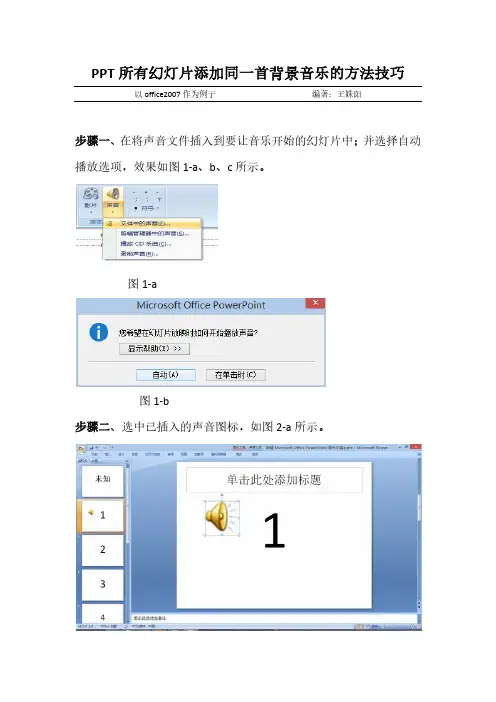
PPT所有幻灯片添加同一首背景音乐的方法技巧以office2007作为例子编著:王姝阳
步骤一、在将声音文件插入到要让音乐开始的幻灯片中;并选择自动播放选项,效果如图1-a、b、c所示。
图1-a
图1-b
步骤二、选中已插入的声音图标,如图2-a所示。
步骤三、点击动画选项,选择自定义动画,如图3-a所示;点击“自定义动画”后在界面右侧出现如图3-b所示对话框。
图3-a 图3-b
步骤四、点击此选项中的下拉箭头然后选择“效果选项”并点击看后到如图4-a所示界面;在这个界面下就可以设置自己想要的音乐效果了。
图4-a。
如何在幻灯片中设置幻灯片音乐淡入淡出效果幻灯片音乐是提高演示品质的一种方式,它可以营造出更好的氛围,让演示更加生动有趣。
而在幻灯片中设置音乐淡入淡出效果,则能为演示增添一份细腻和柔和。
本文将介绍如何在幻灯片中设置幻灯片音乐淡入淡出效果,以助您提升演示的品质。
一、在幻灯片背景音乐设置中添加音乐1. 打开 PowerPoint 并选择要编辑的幻灯片。
2. 在顶部菜单栏中找到“插入”选项,并点击它。
3. 在“插入”选项下拉菜单中,找到“音频”选项,并点击它。
4. 在下拉菜单中,您可以选择从“本地文件”、“在线音频”或“录制声音”中添加音乐。
根据您的需要,选择其中一种方式来添加音乐。
如果您选择从本地文件添加音乐,请确保音乐文件在您的计算机上可用。
5. 选择您想要添加的音乐文件,并点击“插入”。
二、设置音乐自动播放1. 选中幻灯片上的音乐图标(通常是一个音符图标)。
2. 在顶部菜单栏中找到“格式”选项,并点击它。
3. 在“格式”选项下拉菜单中,找到“音频工具”选项,并点击它。
4. 在“音频工具”选项卡的“播放”选项中,勾选“开始时自动播放”复选框。
三、设置音乐淡入淡出效果1. 继续在“音频工具”选项卡中,点击“音频选项”。
2. 在“音频选项”对话框中,找到“播放”选项卡。
3. 在“播放”选项卡中,找到“声音设置”一栏,点击“开始时”旁边的下拉菜单。
4. 在下拉菜单中,选择“淡入”或“淡入淡出”选项,根据您的喜好选择淡入淡出效果的强度。
5. 点击“确定”,保存设置。
通过以上步骤,您已成功设置了幻灯片音乐的淡入淡出效果。
在幻灯片播放时,音乐将以柔和的方式逐渐变大或变小,给观众带来更好的听觉体验。
总结:在演示中加入幻灯片音乐是提升演示品质的有效方法之一。
通过设置音乐的淡入淡出效果,可以让音乐的切换过渡更加自然流畅,给观众带来更好的听觉感受。
掌握了以上方法,您可以根据个人需求,在幻灯片中灵活使用音乐淡入淡出效果,让您的演示更加出色。
一、如何给幻灯片(PPT)加全程背景音乐Powerpoint 2003的功能已经相当丰富,但还没有一种直接为整个幻灯片添加背景音乐的功能。
不过我们有解决办法Powerpoint 2003的功能已经相当丰富,但还没有一种直接为整个幻灯片添加背景音乐的功能。
虽然我们可以通过依次点击“插入-影片和声音-文件中的声音”的方法来插入音乐(图1),但是当演示到下一张幻灯片的时候音乐就会停止。
因此要使整个幻灯片使用一个背景音乐似乎是不可能实现的事情。
但事实并非如此,下面我就将我在实际操作中所总结的在PowerPoint中实现插入背景音乐的两种方法和大家一起分享(本文以PowerPoint 2003为例,其它版本请参照操作)。
方法一1.依次点击“插入-影片和声音-文件中的声音”(图1),在出现的“插入声音”对话框中选中要作为背景音乐的文件,然后单击“确定”(图2),在弹出的对话框中点击“自动”按钮插入音乐对象(图3)。
2.用鼠标右键单击插入的声音对象(喇叭图标),在弹出的快捷菜单中选择“自定义动画”(图4),在出现的“自定义动画”任务窗格中,点击刚刚插入的音乐选项右侧的下接箭头,在出现的菜单中单击“效果选项”(图5)。
3.在弹出的“播放声音”对话框中,在“效果”标签中,在“停止播放”项下面选中“在(F):XX 张幻灯片之后”(中间XX为数字),在中间的数字增减框中输入适当的数字(图6)。
数字可以根据幻灯片的总张数来设定,比如幻灯片共有49张,那么你可以设定为50,这样就可以实现直到幻灯片结束都没有达到设定的张数,所以声音也就不会停止了。
如果插入的声音文件比较短,可以切换到“计时”标签,在“重复”后面的下拉列表框中选中“直到幻灯片末尾”项(图7),这样就可发避免因为声音文件太短,导致演示到后来没有背景音乐的情况的发生。
另外别忘了,切换到“声音设置”标签,勾选“幻灯片放映时隐藏声音图标”项(图8),这样在放映的时候小喇叭图标就不会显示了。
PPT如何在中设置幻灯片的背景音乐循环次数背景音乐在PPT中起到了烘托氛围的作用,使演示更加生动有趣。
而为了达到特定的效果,我们可能需要设置音乐的循环次数。
本文将介绍如何在PPT中设置幻灯片的背景音乐循环次数,帮助您轻松实现音乐的循环播放。
以下是具体步骤:步骤一:选择幻灯片背景音乐在打开的PPT文档中,点击“插入”选项卡,然后选择“音频”下的“音频浏览”,在弹出的对话框中选择您想要设置循环播放的音乐文件。
点击“插入”即可将音乐文件添加到当前幻灯片中。
步骤二:设置音乐循环次数选中添加的音乐文件,然后点击顶部的“音频工具”选项卡,接着在工具栏的“播放”组中找到“播放设置”按钮,点击展开。
在弹出的选项中,您可以设置循环播放的次数。
选择“循环播放”选项并输入您想要的循环次数,然后点击“确定”。
步骤三:预览和调整音乐设置点击PPT顶部的“幻灯片放映”选项卡,然后选择“从当前幻灯片开始放映”。
这样您可以预览您的演示,并确认音乐的设置是否符合要求。
如果需要调整循环次数,您可以返回第二步进行修改。
步骤四:保存和分享演示在确认音乐循环次数设置无误后,点击顶部的“文件”选项,然后选择“另存为”来保存您的PPT文档。
通过电子邮件、分享链接等方式与他人分享您的演示,同时保留了音乐循环设置,让他人也能欣赏到您的精彩演讲。
需要注意的是,以上步骤适用于Microsoft Office PowerPoint软件,不同版本的PPT可能会略有不同。
在使用其他演示软件时,您可以查阅相应软件的帮助文档,了解具体的设置方法。
除了设置循环次数,PPT中还有其他音乐相关的设置选项,如音量调节、音乐开始时间等。
根据您的需求,可以进一步深入了解并运用这些功能,提升您的演示效果。
通过以上步骤,您可以轻松在PPT中设置幻灯片的背景音乐循环次数。
无论是商务演示、教学课件还是个人分享等场景,合适的背景音乐都可以为您的演示增添一份魅力。
希望本文能对您有所帮助,祝您在PPT设计中取得出色的成果!。
PPT中如何设置幻灯片的背景音乐渐入渐出幻灯片是演示文稿的重要组成部分,而背景音乐则可以为演示增添氛围和视听效果。
在PPT中设置背景音乐的渐入渐出效果可以使演示更加流畅和吸引人。
本文将介绍如何在PPT中设置幻灯片的背景音乐渐入渐出。
1. 打开PPT软件并创建演示文稿。
在主界面选择“新建演示文稿”或使用已有的PPT作为基础。
这是整个设置背景音乐渐入渐出的起始步骤。
2. 在顶部菜单栏选择“插入”选项,并在下拉菜单中点击“音频”。
这将打开音频资源库。
3. 选择合适的背景音乐并插入到演示文稿中。
在音频资源库中,你可以选择电脑本地存储的音频文件,也可以从在线音频库中选择合适的音乐。
当你找到你喜欢的音乐后,点击插入即可将其添加到当前幻灯片中。
4. 调整音频的起始时间和持续时间。
选中插入的音频,在音频工具栏中点击“播放”选项卡。
在“开始”一栏中设置音频的起始时间,例如选择从第一张幻灯片开始播放。
在“持续时间”一栏中设置音频的持续时间,例如选择持续到最后一张幻灯片。
5. 设置渐入效果。
选中插入的音频,在音频工具栏中点击“动画”选项卡。
在“开始”一栏中点击“从不自动开始”。
然后,在“转场效果”一栏中选择渐入效果,例如选择“淡入”。
这样设置后,音频将在当前幻灯片显示时渐渐淡入。
6. 设置渐出效果。
选中插入的音频,在音频工具栏中点击“动画”选项卡。
在“结束时”一栏中选择渐出效果,例如选择“淡出”。
这样设置后,音频将在当前幻灯片结束时渐渐淡出。
7. 调整渐入渐出效果的速度和其他属性。
选中插入的音频,在音频工具栏中点击“动画”选项卡。
在“动画持续时间”和“延迟”一栏中,你可以调整渐入和渐出效果的速度和时间间隔。
根据需要,你还可以设置其他属性,如音频播放次数和循环。
8. 预览和调整幻灯片上音频的渐入渐出效果。
在主界面中,点击“幻灯片播放”按钮进行预览。
这将显示幻灯片的实际播放效果,包括背景音乐的渐入渐出效果。
如果需要调整效果,返回到相应的步骤进行修改。
PPT动态歌词就以wps 2012个人版举个例子吧。
你可以点击/product/wps2012/sp1/这个网址进行下载。
下载好后,然后安装。
点击桌面的WPS 演示。
点击,就会新建一个空白的幻灯片。
可以将这个幻灯片的输入区进行适当的大小调整。
当然,这是按照个人来选择的。
弄成这个样子。
现在,以五月天的“星空”为例子就是这个样子的。
接下来呢,可以在对话栏里加入歌词或者其它的东西,就像这样,这时可以加入背景音乐了。
在最上面点击“插入”。
,再点击“背景音乐”选择你要做的那首歌。
下面,你可以再建一个幻灯片。
因为下面是单独的歌词,所以要把模板给换一下。
新建好后,在空白的地方右击,弹出的对话框点击“幻灯片板式”也可以按“L"来完成。
找到一个“空白”的板式。
那你可以歌词一句一句的复制到这个页面中,并进行对齐。
这样做就是方便下一步的动画制作。
字体大小可随意调整,从而节省空间。
歌词现在都弄好了。
开始选择动作吧。
首先,点击你要添加动画的歌词右击点击“自定义动画”或者直接按“M"。
在这个对话框里,选择你想添加的效果,(不指定)。
弄好后。
点击最上面的然后,进去后,你就跟着歌曲的节奏按"回车键"就可以了。
排练结束后,直接点击从头开始,就能观看你的成果了。
如果歌词存在延迟或者快的话,你可以在自定义动画中找到错误的那一项右击,会弹出一个对话框,按“T”或者点击计时。
按照速度调整就可以了,调整后还要重新排练时间哦。
PPT中如何设置幻灯片背景音乐淡入淡出在进行演示或展示时,幻灯片背景音乐可以为观众提供更好的体验。
要使背景音乐更加流畅和自然,我们可以使用淡入淡出的技术,使音乐在幻灯片之间过渡得更加平滑。
本文将介绍在PPT中如何设置幻灯片背景音乐淡入淡出的方法。
一、添加背景音乐到PPT幻灯片首先,在PPT的背景音乐的一栏或者幻灯片中,我们需要添加背景音乐。
具体步骤如下:1. 打开PPT软件,进入编辑模式。
2. 在菜单栏的“插入”选项中,找到“音频”或者“声音”选项,在子菜单中选择“音频文件”或“声音文件”。
3. 在弹出的文件选择窗口中,浏览并选择您想要添加的背景音乐文件。
4. 点击“插入”按钮将背景音乐文件添加到PPT幻灯片中。
二、设置背景音乐的淡入淡出效果接下来,我们将学习如何为背景音乐设置淡入淡出效果,使音乐在切换幻灯片时过渡得更加平滑。
1. 选中第一张幻灯片。
在菜单栏的“转场”选项中,可以找到幻灯片切换的动画效果。
2. 在“音效”栏中,选择“无”以消除默认的切换音效。
3. 然后,从音效栏中选择一个适当的音效,例如“淡出”,以使音乐逐渐消失。
4. 在“持续时间”栏中,设置音效的时长。
根据您的需要,可以设置适当的淡出时长,通常建议为2秒。
5. 回到幻灯片浏览模式,测试切换到下一张幻灯片是否有淡出音效。
6. 重复上述步骤,针对每一张幻灯片都设置相同的淡出效果,以确保音乐在每一页幻灯片过渡时都逐渐消失。
三、设置背景音乐的淡入效果在添加了淡出效果后,我们现在将为幻灯片切换时的音乐添加淡入效果。
按照以下步骤操作:1. 在第二张幻灯片上点击,然后进入“转场”选项。
2. 找到“音效”栏,选择“无”以去除默认切换音效。
3. 在“音效”栏中选择一个适当的音效,例如“淡入”。
4. 在“持续时间”栏中设置音效的时长,通常可以将淡入的时长设置为2秒。
5. 保存并回到幻灯片浏览模式,测试幻灯片在切换到第二张幻灯片时是否具有淡入音效。
WPS演示文稿幻灯片设置背景音乐教程
演示文稿的幻灯片设置背景音乐是为了增强演示的氛围,并给观众
带来更好的视听体验。
WPS演示文稿是一款功能强大、使用简便的演
示软件,它提供了丰富的功能供用户设置背景音乐。
在本教程中,我
将为您详细介绍如何使用WPS演示文稿来设置背景音乐。
一、导入背景音乐
首先,在打开WPS演示文稿后,选择您需要设置背景音乐的幻灯片。
然后,点击工具栏上的"音乐"按钮,接着选择"导入音乐"选项。
在
弹出的对话框中,浏览您的电脑,选择一首您想要用作背景音乐的音
频文件并导入。
二、设置背景音乐的开始时间和结束时间
在导入音乐后,您将看到背景音乐的图标出现在该幻灯片上。
为了
控制背景音乐的播放时间,您需要准确设置音乐的开始时间和结束时间。
点击音乐图标,然后选择"设置开始时间"。
在弹出的对话框中,输入您希望音乐开始播放的时间,点击"确定"。
同样地,在音乐图标上点击,然后选择"设置结束时间",并输入音乐结束播放的时间。
三、调整音乐的音量和循环方式
在幻灯片上选中背景音乐的图标后,您可以通过点击工具栏上的"
音乐"按钮,进入音乐选项来对音乐进行更多的设置。
在弹出的选项中,可以通过拖动滑块来调整音乐的音量大小。
此外,您还可以选择音乐
的循环方式,包括单曲循环、列表循环和随机循环。
四、设置音乐的淡入淡出效果
为了使音乐的切换更加顺滑,您可以为音乐设置淡入淡出效果。
选
中音乐图标后,点击工具栏上的"音乐"按钮,在弹出的选项中选择"设
置淡入淡出"。
在新的对话框中,您可以选择淡入淡出的持续时间和起
始音量。
完成设置后,点击"确定"。
五、预览和播放
在对背景音乐进行设置之后,您可以点击幻灯片下方的"幻灯片放映"按钮进行预览。
在预览模式下,您可以检查背景音乐是否按照您的
设定进行播放。
如果需要调整设置,可以随时返回编辑模式进行修改。
六、保存和分享
设置背景音乐后,您可以保存演示文稿并与他人分享。
在保存演示
文稿时,请确保将音乐文件一并保存,以便在其他设备上播放时能够
正常使用。
总结
通过本教程,您学会了如何在WPS演示文稿中设置背景音乐。
设
置背景音乐可以提升演示效果,使观众对您的演讲更加投入。
希望这
个教程对您有所帮助,祝您在使用WPS演示文稿时取得好的效果!。